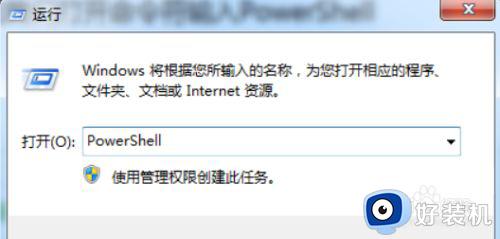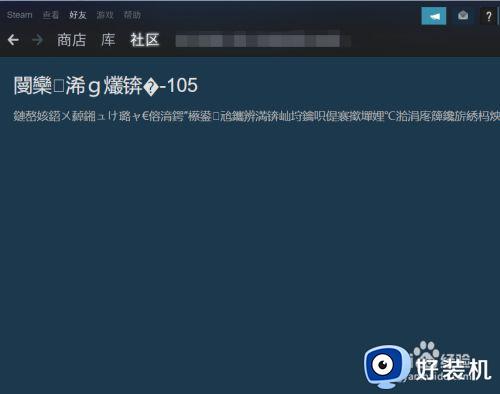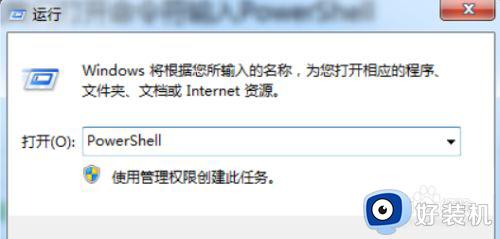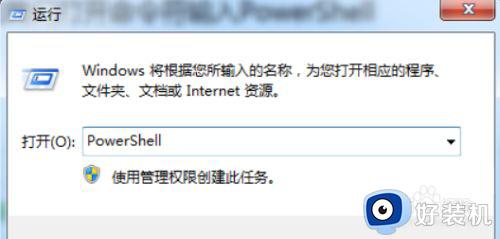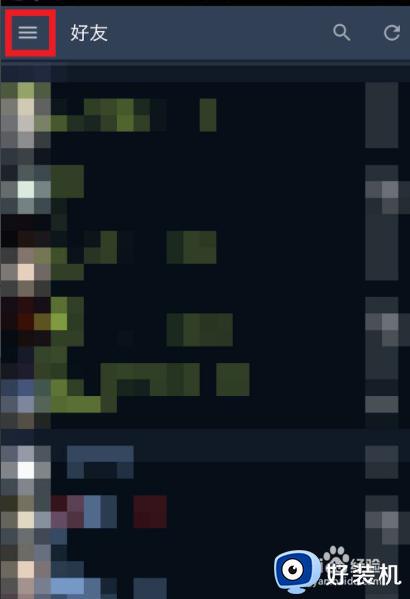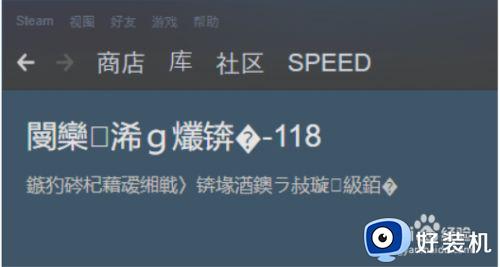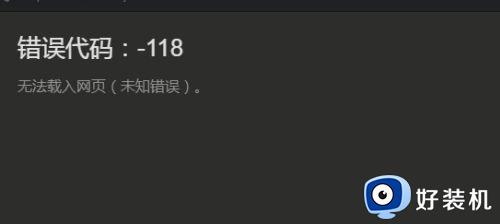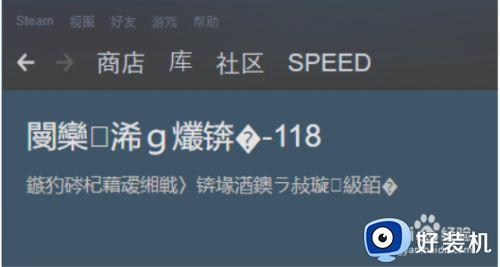steam添加好友出现乱码怎么办 steam添加好友一直乱码怎么解决
时间:2023-10-26 11:07:52作者:jhuang
在使用steam加好友功能时,有时会遇到乱码的问题,这给用户带来了不便,许多用户不懂steam添加好友出现乱码怎么办。遇到乱码问题不用担心,我们可以采取一些方法来解决这个问题。本文将介绍steam添加好友一直乱码怎么解决,帮助大家顺利进行好友添加操作。
steam加好友乱码问题怎么解决:
1、按下“win+r”输入powershell,点击“确定”。
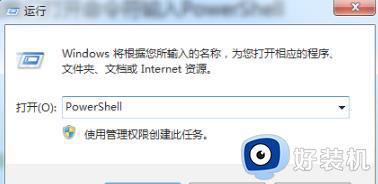
2、随后在命令提示符中输入代码 netsh winsock reset。

3、随后双击打开C:\Windows\System32\drivers\etc文件夹,找到文件夹中的hosts文件,双击以记事本形式打开。
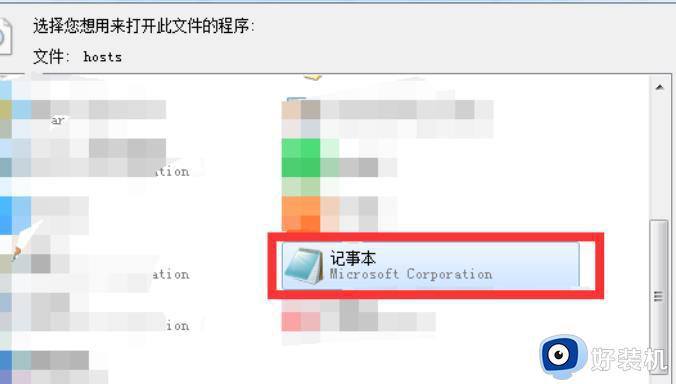
4、在最下方加入23.52.74.146 steacommunity.com,保存并关闭。
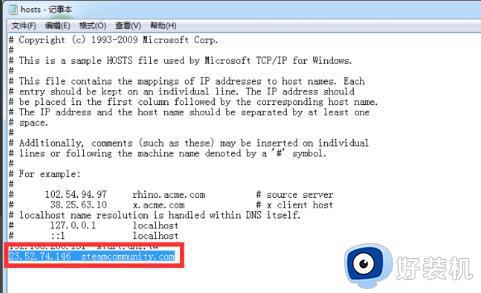
5、右击steam的桌面快捷方式,选择“属性”,在目标后面添加 空格-community=“https://steamcommunity.com。
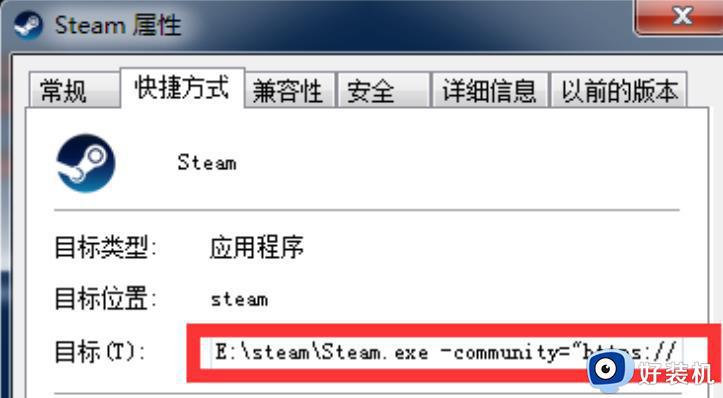
6、再次重启steam即可添加好友。
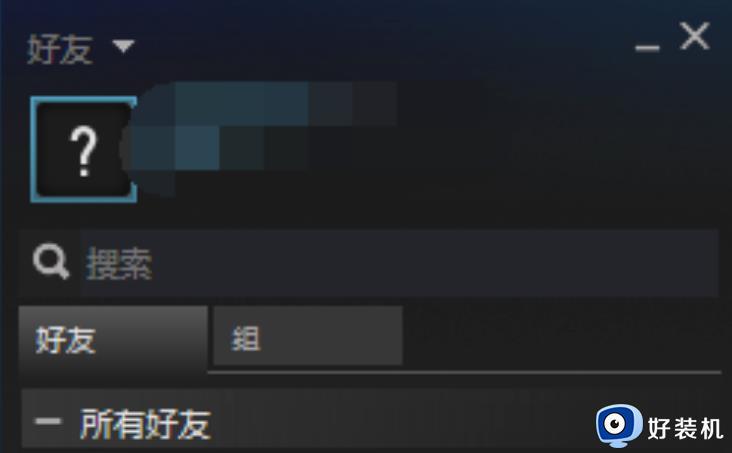
以上就是steam添加好友出现乱码怎么解决的全部内容,还有不清楚的用户可以参考一下小编的步骤进行操作,希望对大家有所帮助。